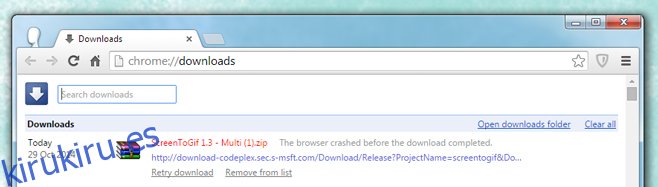Soy demasiado cauteloso con los administradores de descargas, especialmente con los que intentan que instale un centenar de cosas más durante la instalación. Agregue a eso la cantidad de historias de terror que lee sobre malware, datos comprometidos, fugas de seguridad y otras cosas, y prefiero usar el administrador de descargas de Chrome. Sin embargo, esto viene con una seria desventaja; si falla una descarga, no puedo reanudarla. Si era algo pequeño, no me importaría descargarlo nuevo, pero para una descarga considerable, esto puede ser un problema. Uno muy frustrante en eso. Naturalmente, cualquiera en mi posición querrá una solución alternativa, así que aquí hay una forma sencilla de reanudar una descarga fallida. Necesitará tener instalado Firefox ya que la descarga reanudada se completará en Firefox.
Lo mejor de este método es que incluso si Chrome se bloqueó, su sistema se vio obligado a apagarse o si salió manualmente de Chrome, la descarga aún se puede reanudar.
Paso 1: busque la descarga fallida
Las descargas que fallaron dejan un archivo residual en la carpeta de descargas (o donde sea que estaba guardando ese archivo). Ese archivo tiene la extensión CRDOWNLOAD que significa descarga de Chrome. Una vez que la descarga haya fallado, busque este archivo residual. Para ver el nombre del archivo, abra la carpeta de descargas en Chrome (Ctrl + J) y observe el nombre del archivo de descarga fallido. Por el bien de este tutorial, lo llamaremos My_Files.crdownload.
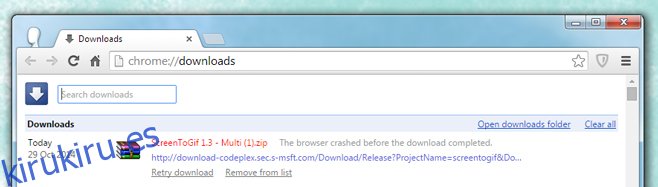
Paso 2: copia el enlace de descarga
Copie el enlace de descarga de la página de descargas en Chrome. Haz clic derecho y selecciona la opción ‘copiar dirección de enlace’. Ahora puede salir de Chrome si lo desea. Dejarlo funcionando no supondrá ninguna diferencia.
Paso 3: iniciar la descarga en Firefox
Pegue el enlace en Firefox y permita que comience la descarga. Una vez que haya comenzado la descarga, póngala en pausa. Haga clic con el botón derecho en el archivo en la ventana de progreso de la descarga y seleccione Pausa.
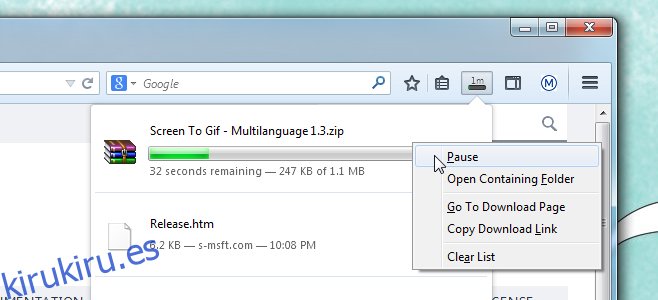
Paso 4: Encuentra la descarga de Firefox pausada
Abra la ubicación donde Firefox estaba descargando el archivo y verifique el nombre. Es posible que se esté guardando con un nombre diferente al de Chrome. Ignore la extensión en este punto y simplemente copie el nombre del archivo. Digamos que Firefox lo estaba descargando con el nombre Myfiles.part. Copie la parte ‘Myfiles’.
Paso 5: Error al cambiar el nombre de la descarga
Vaya al archivo de descarga fallido que encontró en el Paso 1 ‘My_Files.crdownload’ y cámbiele el nombre de acuerdo con el nombre que copió en el Paso 4, ‘Myfiles.crdownload’. Cambie la extensión del archivo de CRDOWNLOAD a PART, de modo que su nombre de archivo ahora sea ‘Myfiles.part’. Windows le indicará que el cambio puede resultar en un archivo corrupto, pero no se preocupe y siga adelante.
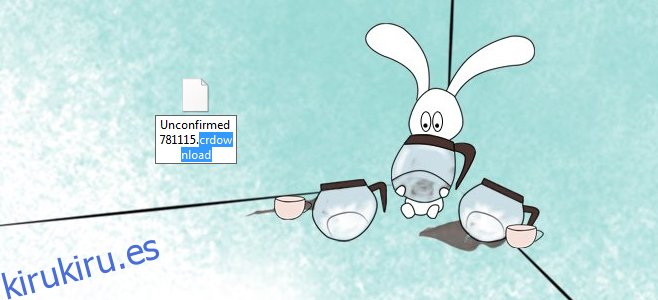
Paso 6: Reemplace el archivo en pausa
Regrese a donde Firefox estaba descargando el archivo en cuestión y elimínelo. Copie el archivo que acaba de renombrar a ‘Myfiles.part’ en esta ubicación.
Paso 7: reanudar la descarga
En Firefox, haga clic con el botón derecho en el archivo en pausa en la ventana de progreso de la descarga y reanúdelo. En lugar de descargar de nuevo, Firefox reanudará la descarga desde donde Chrome la dejó.
¿Que esta pasando?
Cuando falla una descarga en Chrome, no elimina el archivo. Deja atrás los archivos que se descargaron pero en el formato de descarga de Chrome. Chrome no puede reanudar este archivo porque su administrador de descargas no lo admite. Firefox, por otro lado, puede manejarlo bien, siempre que el nombre y la extensión sean correctos.
Cuando inicias y pausas la descarga en Firefox, el navegador crea su propio archivo de descarga como lo hizo Chrome. la diferencia es que el archivo de Chrome es mucho más grande porque había descargado más antes de que fallara la descarga. Lo que esencialmente hace es cambiar el nombre de la descarga fallida de Chrome a un archivo y formato que Firefox ya ha reconocido e iniciado una descarga. Cuando se reanude la descarga, Firefox continuará donde lo dejó Chrome, ahorrándole mucho tiempo y algo de ancho de banda.